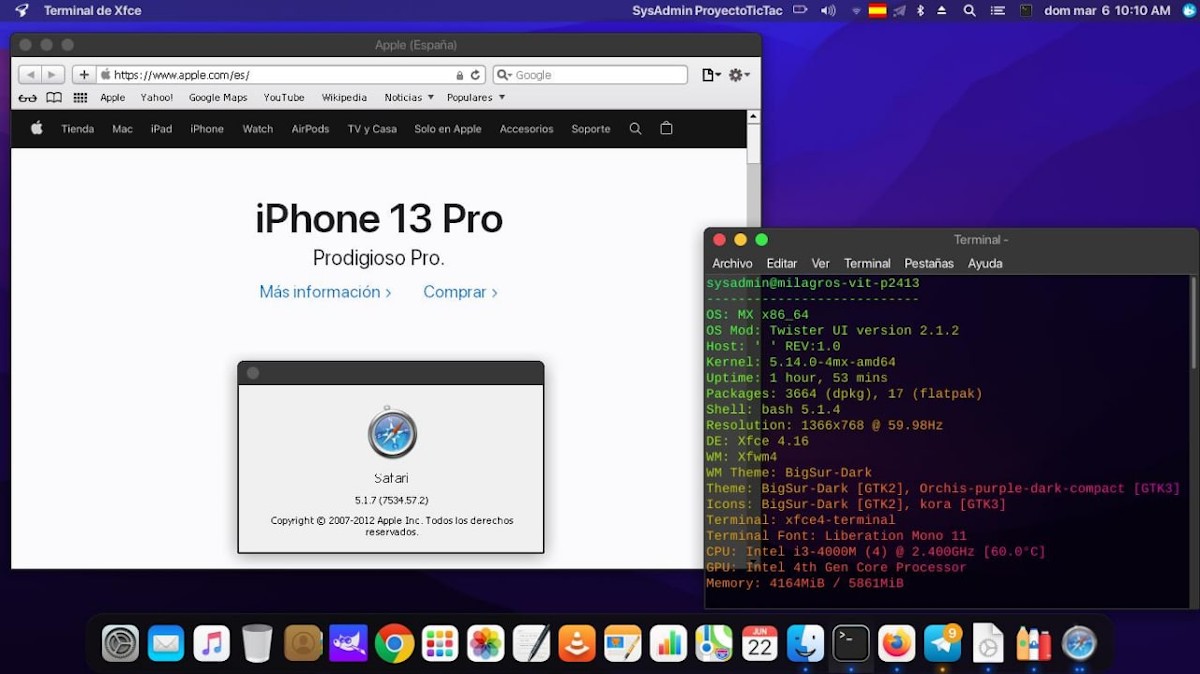
Cách cài đặt Safari trên Linux
Đối với nhiều người dùng máy tính, việc sử dụng ứng dụng đa nền tảng. Tuy nhiên, có rất nhiều nền tảng thường là nền tảng đơn hoặc không có sẵn cho tất cả các nền tảng phổ biến nhất. Ví dụ: nhiều ứng dụng Windows và macOS thường có sẵn cho cả hai nền tảng, nhưng khi nói đến GNU / Linux chúng thường khan hiếm hơn. Do đó, trong những Hệ điều hành miễn phí và mở, đã đến lúc sử dụng các tuyến đường thay thế, chẳng hạn như tuyến đường mà chúng tôi sẽ hiển thị hôm nay để biết cách “cài đặt Safari trên Linux”.
Hãy ghi nhớ rằng Safari là trình duyệt web chính thức của Hệ điều hành của Appletức là macOS. Và điều đó cũng tương tự, chỉ có các trình cài đặt chính thức thay thế có sẵn cho Windows. Trình cài đặt sẽ được sử dụng để thực hiện vụ hack nói trên, tức là để làm cho nó hoạt động trên GNU / Linux bằng cách sử dụng một ứng dụng tuyệt vời có tên Chai lọ giúp chúng tôi tiết kiệm được việc sử dụng độc lập ứng dụng Wine nổi tiếng.

Và như thường lệ, trước khi đi sâu vào ấn phẩm hiện tại này về một điểm liên quan nhiều hơn đến Các hệ điều hành, cụ thể hơn về GNU / Linux y cách "cài đặt safari trên linux", chúng tôi sẽ để lại cho những người quan tâm các liên kết đến một số bài viết liên quan trước đó với cùng một. Để họ có thể làm điều đó một cách dễ dàng, trong trường hợp họ muốn nâng cao hoặc củng cố kiến thức của mình về nó, khi đọc ấn phẩm này:
“Linux so với Windows. Có rất nhiều người đã đưa ra câu hỏi này theo thời gian. Và có nhiều người ngày nay vẫn tiếp tục tranh luận về tình huống khó xử này. Các chuyên gia phân tích ưu và nhược điểm của việc làm việc với Máy chủ Linux hoặc Máy chủ Windows sẽ gặp cô ấy. Nhưng những người dùng bình thường cũng gặp phải tình trạng tương tự. Phục vụ như bài đăng hôm nay để làm sáng tỏ vấn đề này. Linux hay Windows? Còn gì tuyệt hơn? ”. Linux và Windows: ưu nhược điểm của từng hệ điều hành

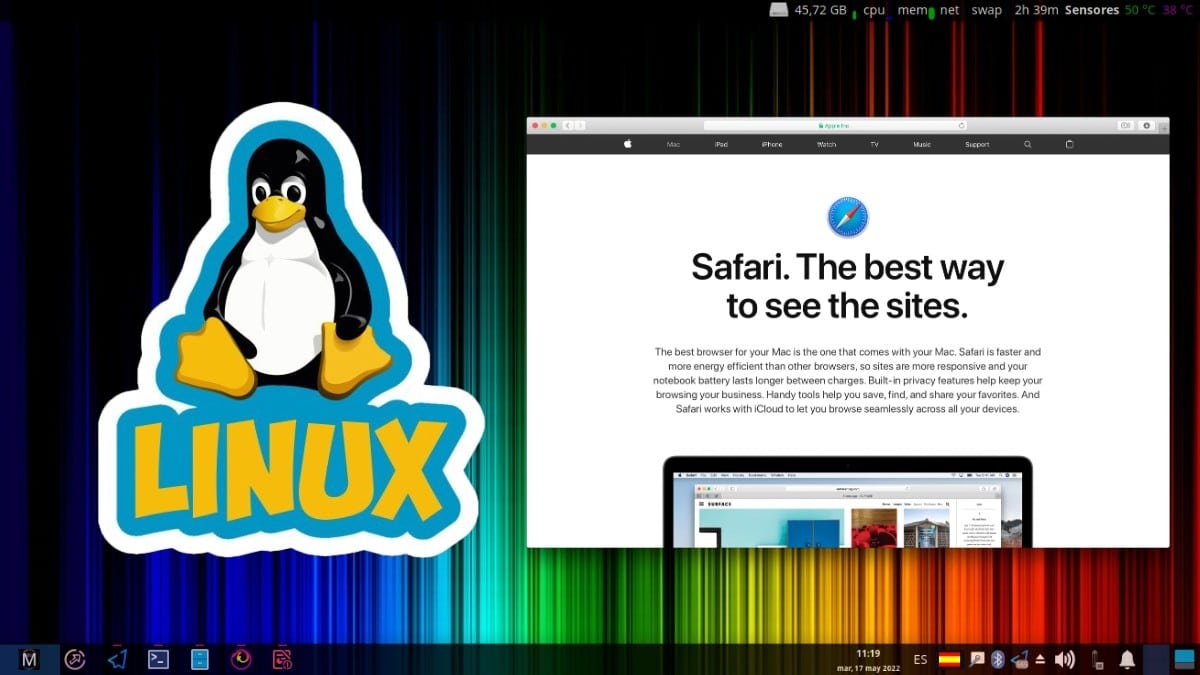
Cài đặt Safari trên Linux: Cách sử dụng Trình duyệt macOS?
Các bước trước: Yêu cầu
Ứng dụng Chai là gì?
Theo bạn trang web chính thức, ứng dụng «Chai (Chai, bằng tiếng Tây Ban Nha)» Nó được mô tả là:
"Một ứng dụng để dễ dàng chạy phần mềm Windows trên Linux bằng cách sử dụng Chai. Vì nó cho phép bạn dễ dàng quản lý tiền tố rượu vang (wineprefixes) trong hầu hết các bản phân phối GNU / Linux ”.
Ngoài ra, đối với những người không quen với ứng dụng cơ sở được gọi là Rượu vang (Rượu vang, bằng tiếng Tây Ban Nha), thật tốt khi làm rõ rằng, trong ứng dụng này, "Wineprefixes" đề cập đến các môi trường mà trong đó có thể chạy phần mềm của Windows. Điều này, nhờ Rượu nho là một lớp tương thích có khả năng chạy các ứng dụng từ Windows, do tập hợp các công cụ thư viện mã nguồn mở và các phụ thuộc tạo nên nó.
Và vì lý do đó, "Chai" xem xét "Wineprefixes", chai. Tất nhiên, có tính đến sự tương đồng mà theo lý thuyết, rượu vang phải được đựng trong chai.
Các tính năng cần thiết
Trong số các đặc điểm quan trọng hoặc đáng chú ý nhất là:
- Nó là một phần mềm trực quan.
- Dễ dàng tải xuống và cài đặt.
- Hiện đang đi cho phiên bản ổn định mới nhất gọi 2022.5.14-xu hướng-1, Của ngày 17/05/2022.
- Nó là ngôn ngữ đa ngôn ngữ, mặc dù hỗ trợ cho ngôn ngữ Tây Ban Nha không phải là 100%.
- Nó có sẵn ở các định dạng tệp sau: FlatHub và Nén (Tar.gz). Ngoài ra, nó có sẵn ở định dạng AppImage, nhưng hiện không khả dụng do các vấn đề với định dạng đó.
Cài đặt
Cho của bạn cài đặt ở định dạng Flatkpak, khá chức năng và phổ biến, lệnh sau phải được thực thi trong một thiết bị đầu cuối (bảng điều khiển) với tư cách là người dùng quản trị (superuser), nghĩa là với quyền root:
«flatpak install flathub com.usebottles.bottles»
Cách cài đặt Safari trên Linux ?: Các bước cần thiết
Sau khi ứng dụng Chai được cài đặt và mở, như được hiển thị bên dưới, bạn có thể tiến hành tải xuống trình cài đặt chính thức cho Trình duyệt web Safari Windows, Ở phần tiếp theo liên kết. hay cái này cái kia liên kết thay thế.
Mặc dù, nó cũng có thể tải xuống bằng bảng điều khiển bằng cách sử dụng lệnh sau, như bên dưới:
«wget http://appldnld.apple.com/Safari5/041-5487.20120509.INU8B/SafariSetup.exe»
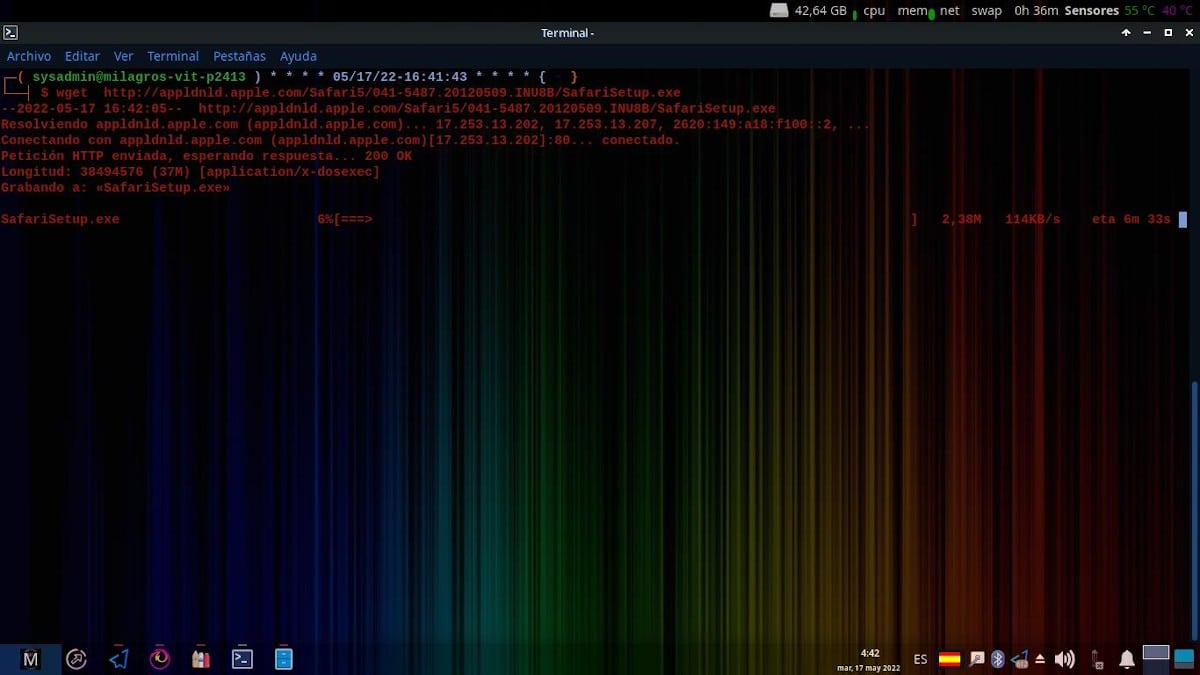
Sau khi trình cài đặt của chúng tôi được tải xuống, chúng tôi tiến hành quy trình sau để tạo Chai trong Chai và cài đặt Safari thông qua đó. Như thể hiện trong các hình ảnh sau:
Sử dụng và định cấu hình Chai
Khi khởi chạy ứng dụng Chai lần đầu tiên, nó yêu cầu một vài phút để đợi trong khi thực hiện tải xuống và thiết lập ban đầu. Sau đó, nó hiển thị màn hình sau nơi nó yêu cầu Tạo một chai mới.
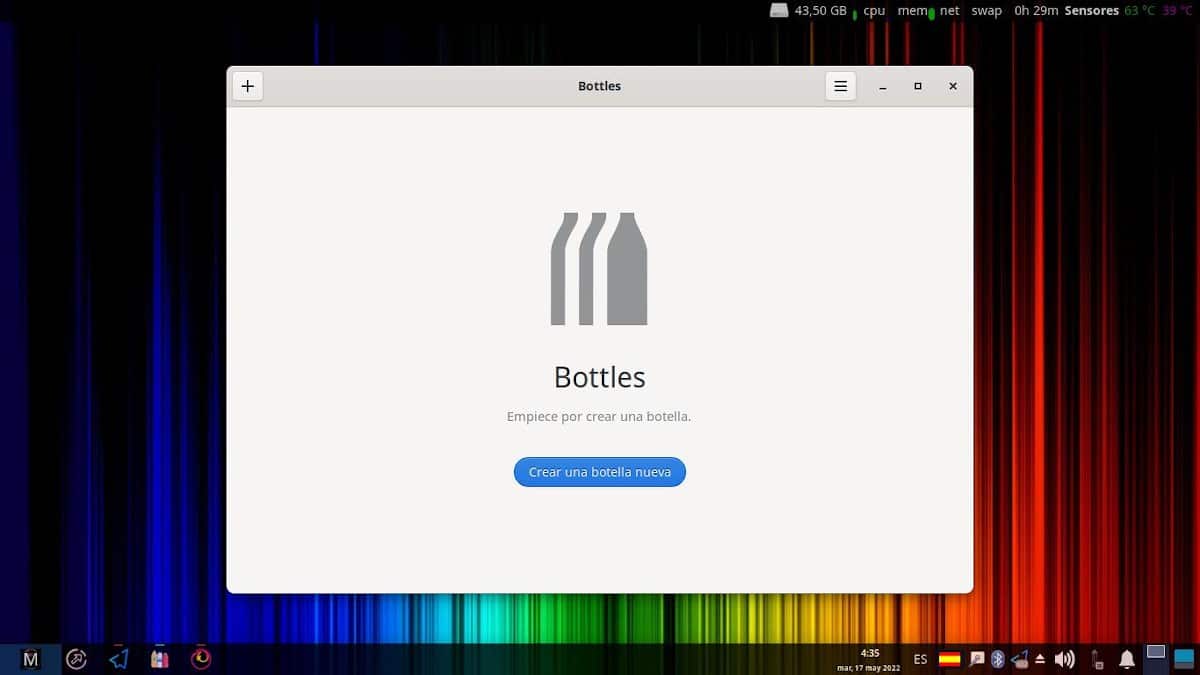
Bằng cách nhấn vào Tạo nút chai mớia, và trong trường hợp ứng dụng công việc (phần mềm hoặc chương trình văn phòng), chẳng hạn như Safari, tên phải được đặt trong Hộp tên. Sau đó đánh dấu Tùy chọn ứng dụngvà nhấn Nút tạo, để tiếp tục đợi cho đến khi quá trình tạo kết thúc. Như hình bên dưới:
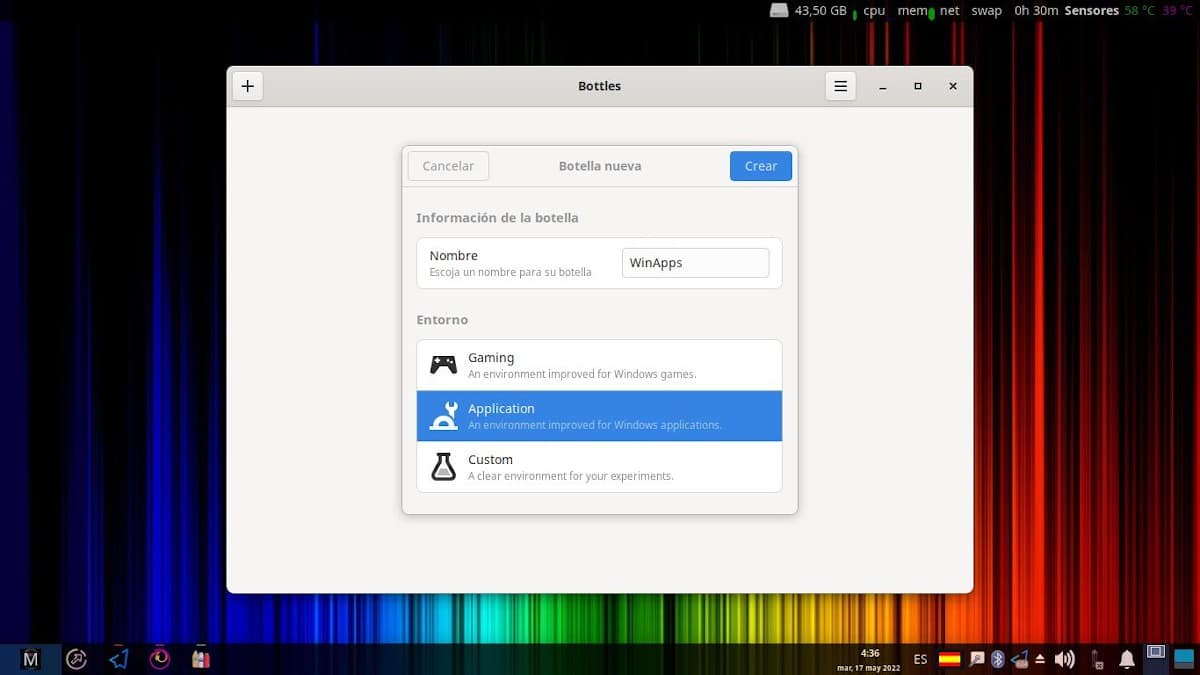
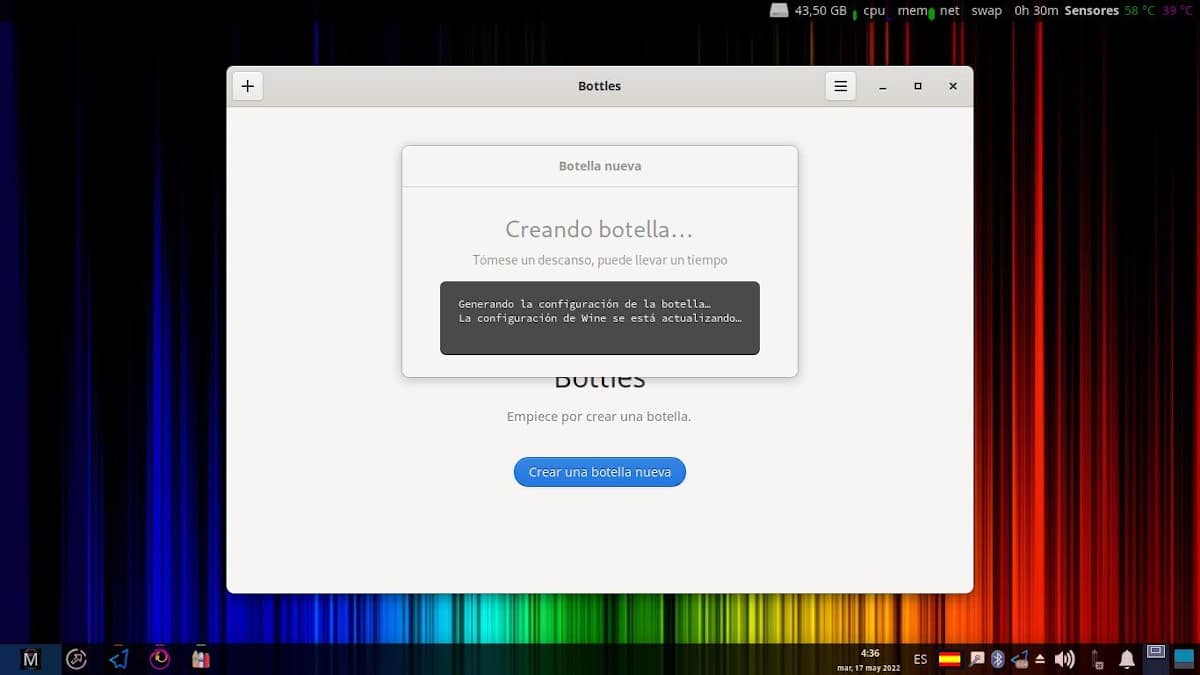
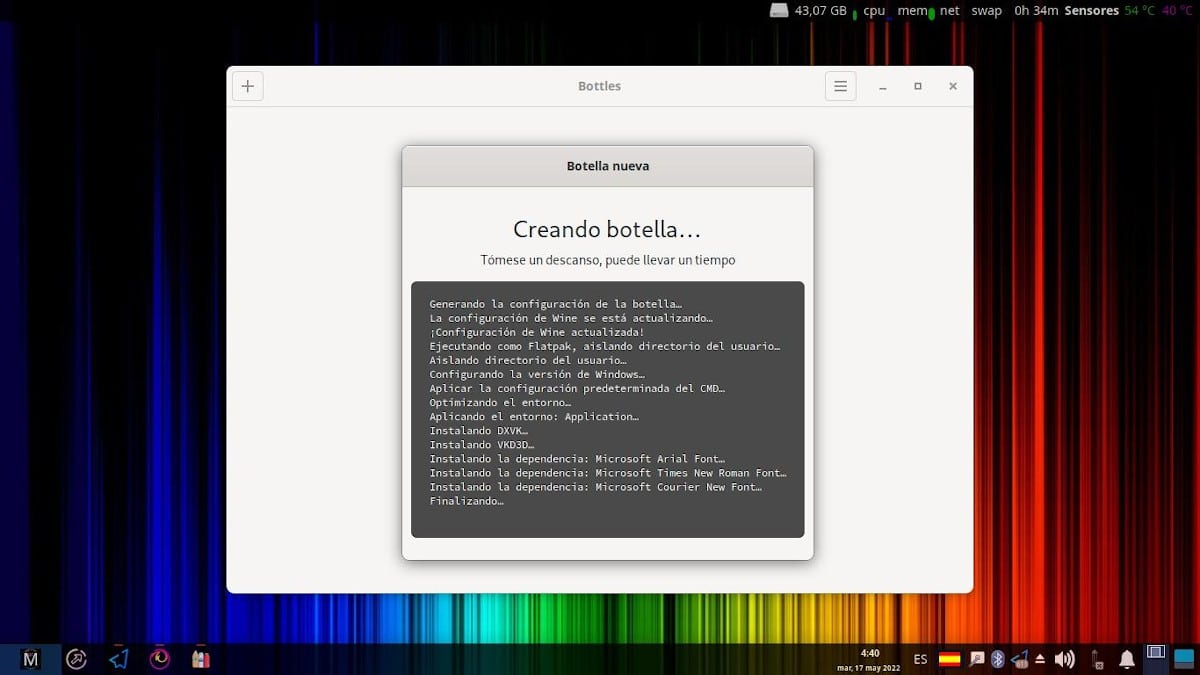
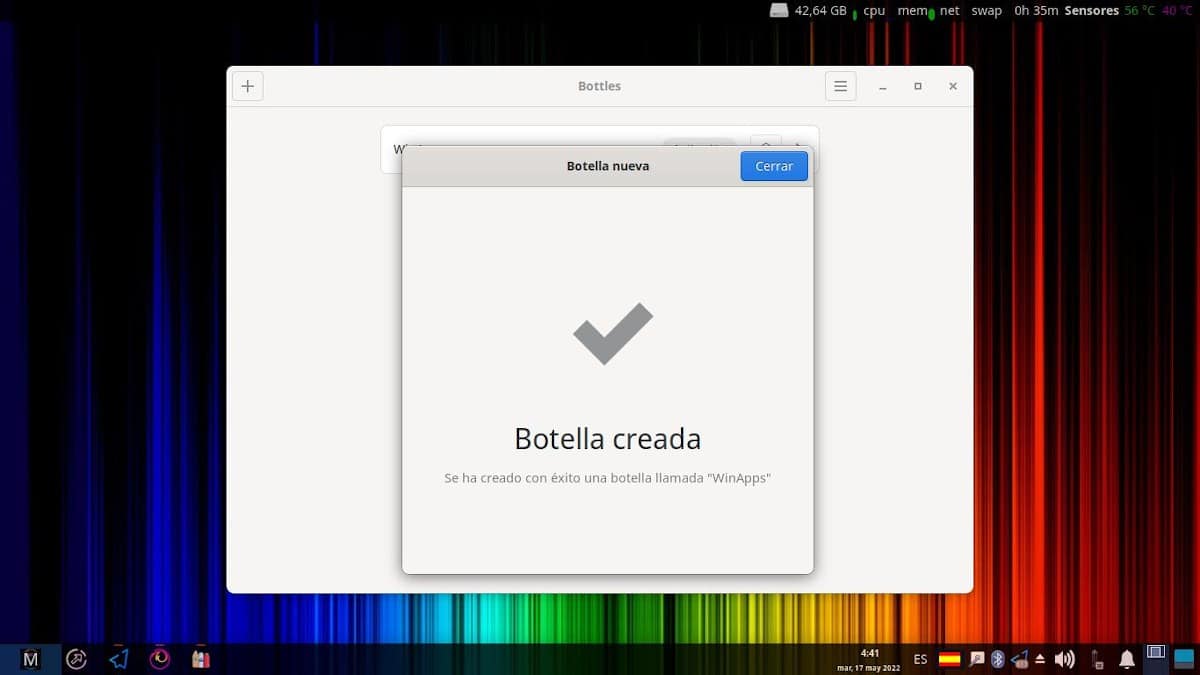
Cài đặt Safari bằng Chai
Khi lọ các ứng dụng đã tạo đã sẵn sàng, chúng tôi nhập vào đó, nhấn vào đó. và chúng tôi nhấn Bắt đầu nút thực thi, để cho bạn biết đường dẫn thực thi và tên của trình cài đặt. Sau đó, và trong trường hợp cấu hình chai mặc định là phù hợp, chương trình cài đặt, chẳng hạn như trong Windows, và nó chỉ còn lại để làm theo quy trình cài đặt bình thường.
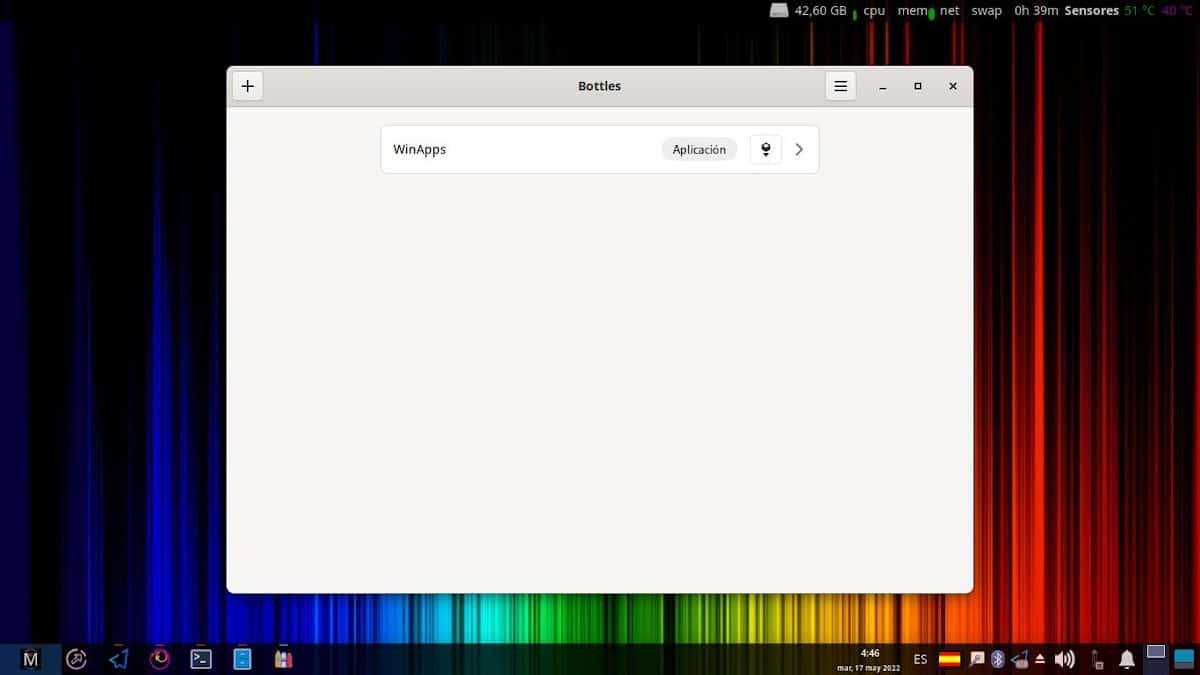

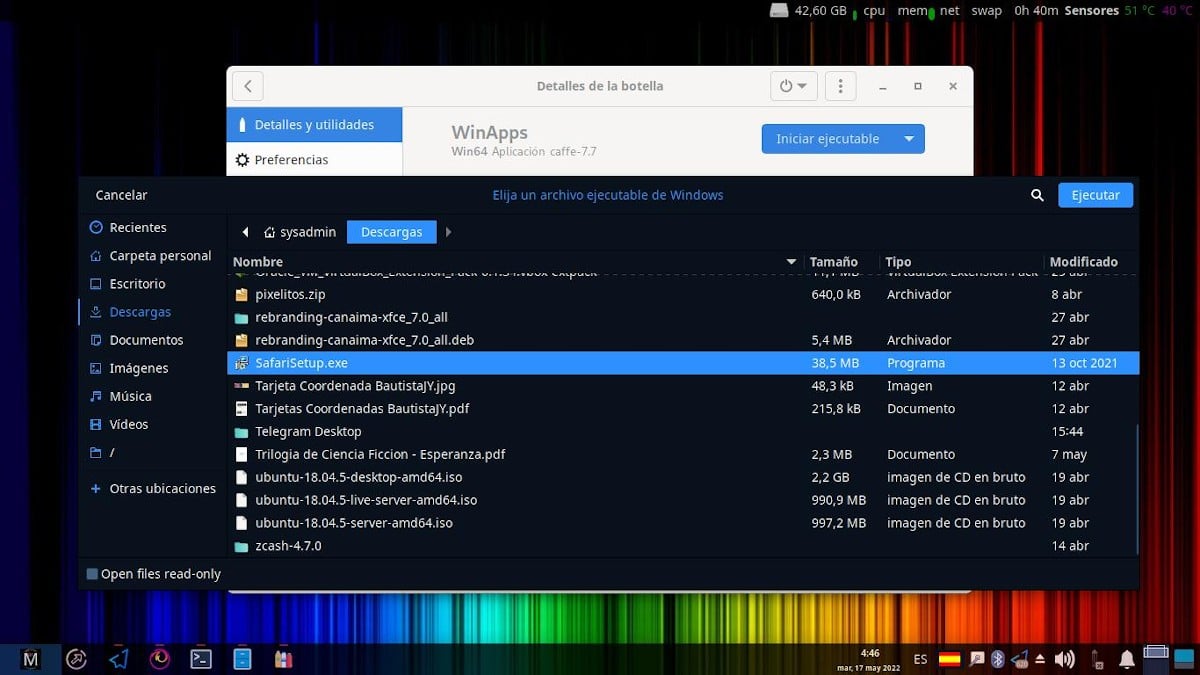
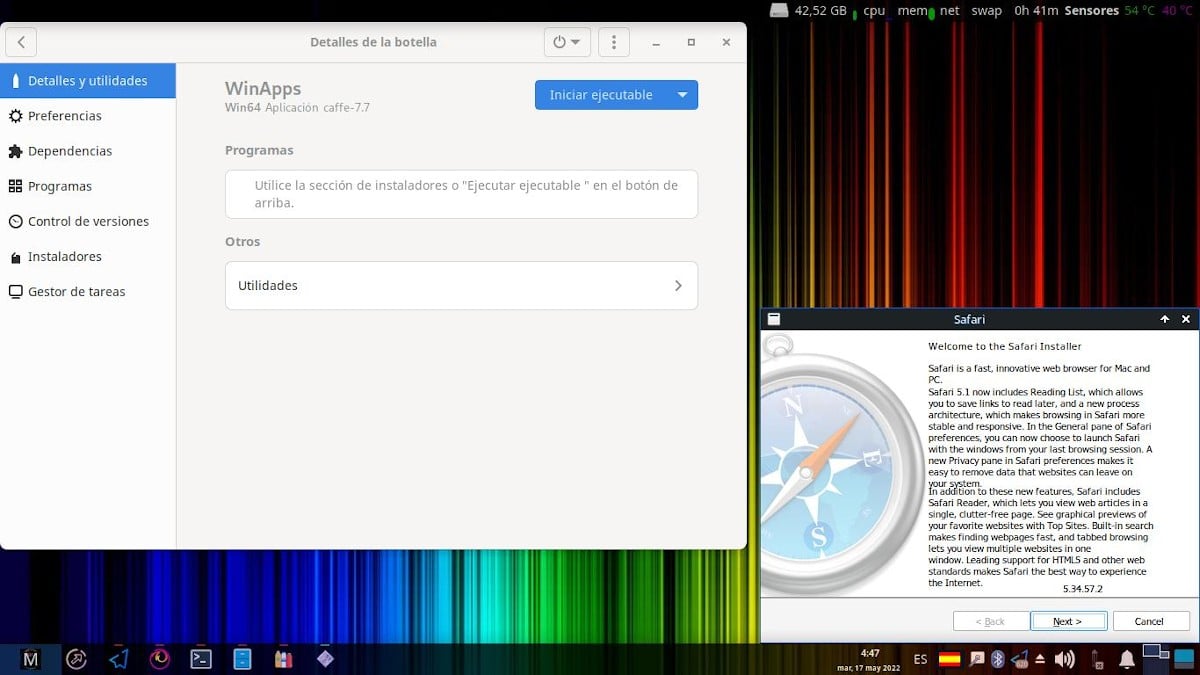
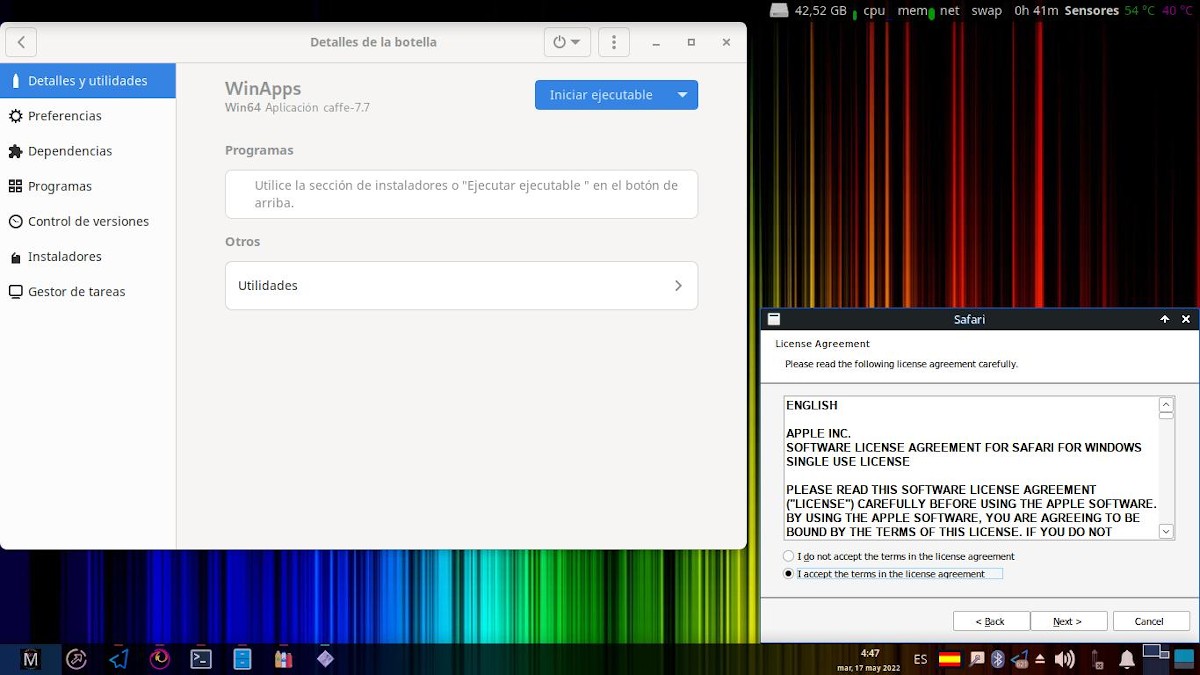
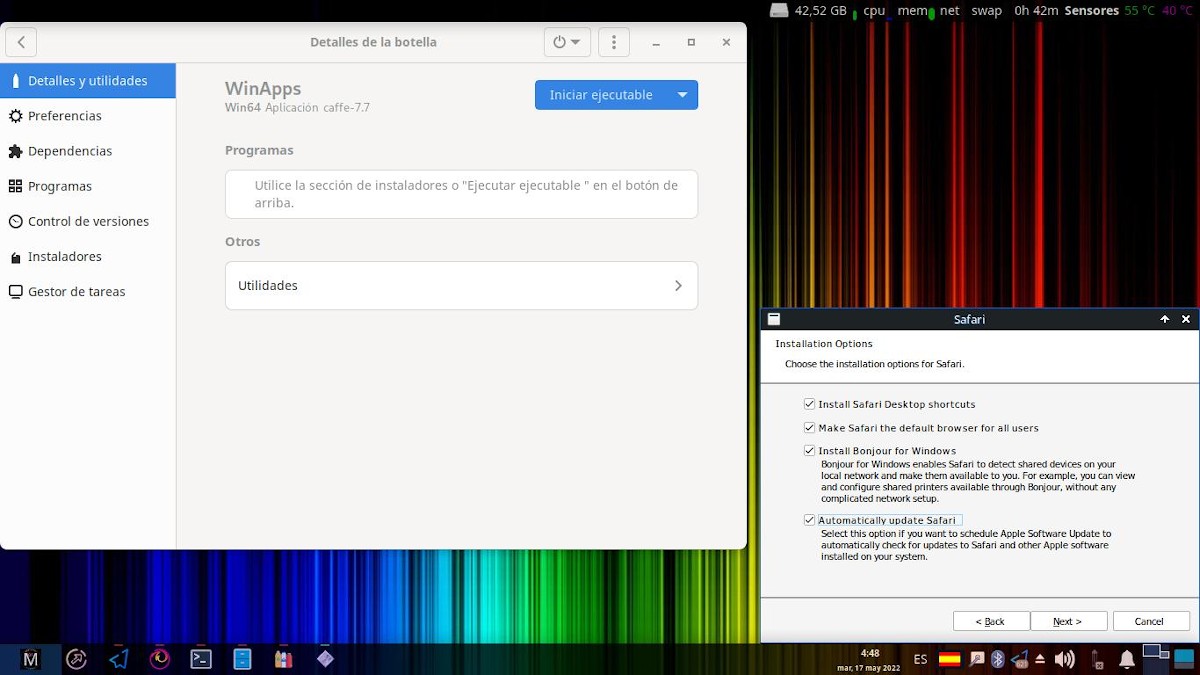
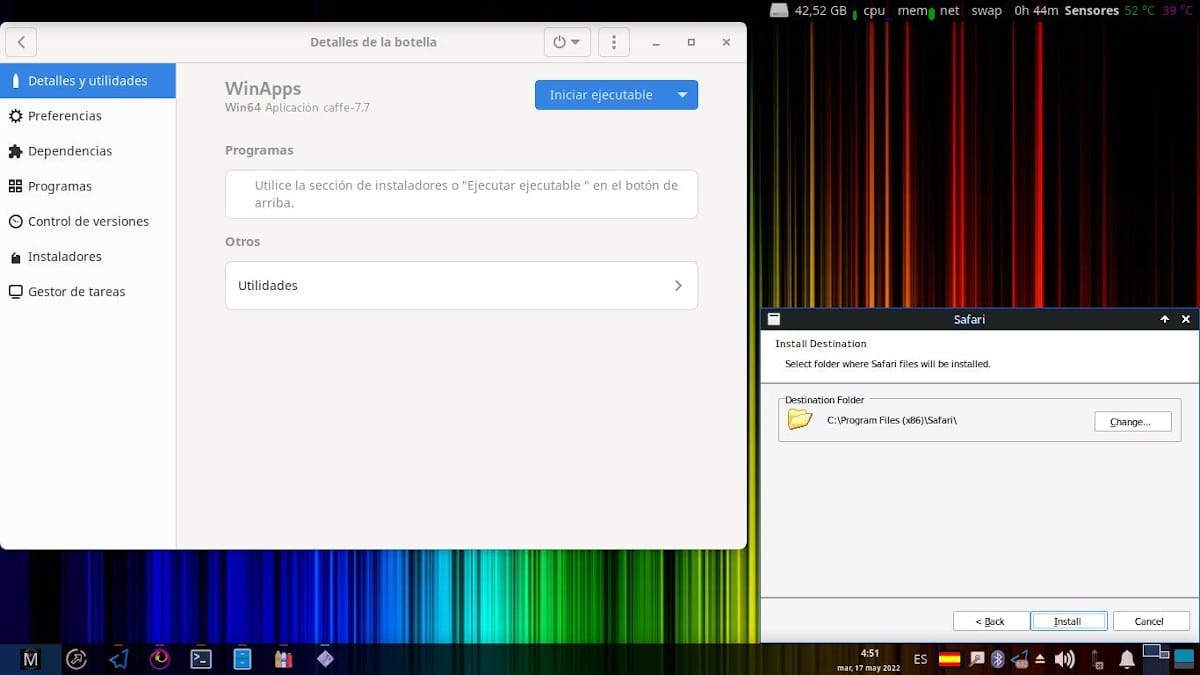
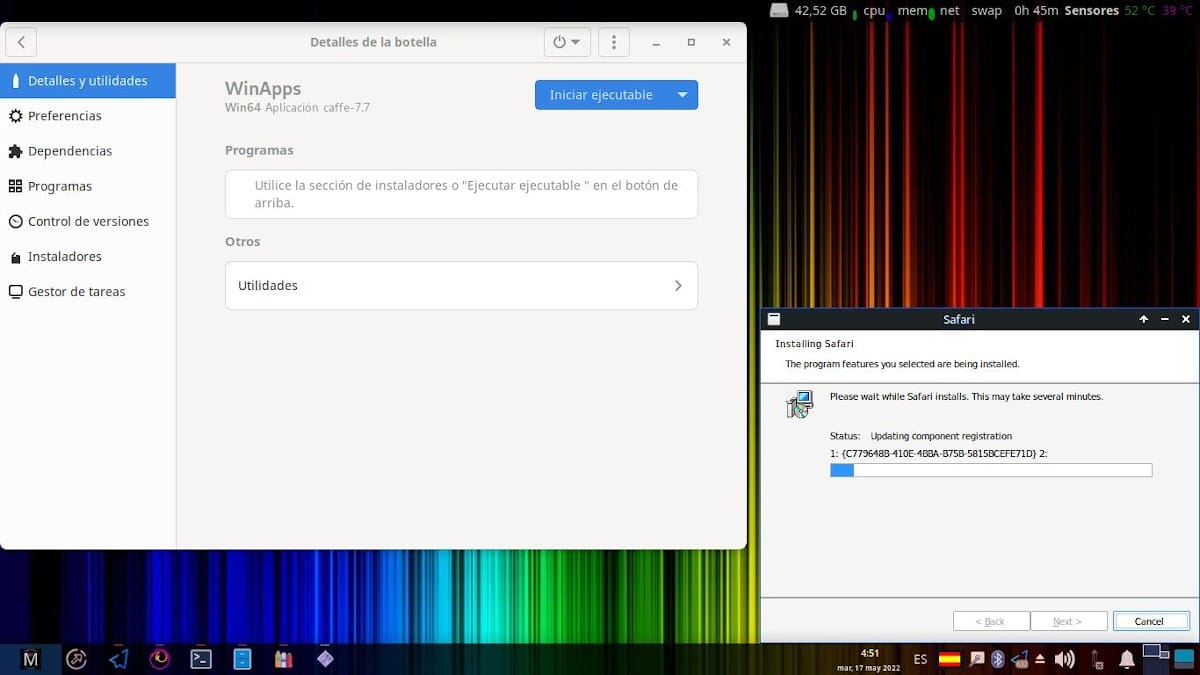
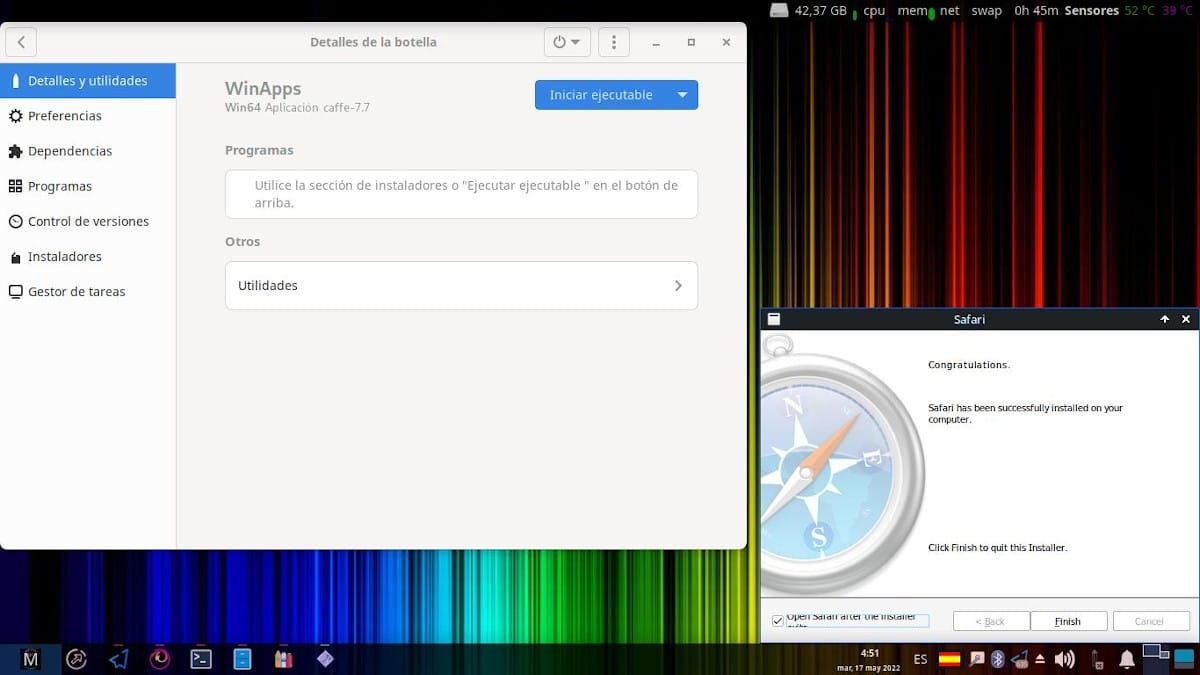
Chạy Safari trên GNU / Linux
Sau khi hoàn thành “Cài đặt Safari trên Linux” thông qua Chai, nó chỉ còn lại để thử Safari lần đầu tiên. Và hãy nhớ rằng mỗi khi chúng ta muốn sử dụng ứng dụng này hay ứng dụng khác với Chai, trước tiên chúng ta phải chạy nó, sau đó tiến hành chạy bất kỳ ứng dụng hoặc trò chơi nào khác, chẳng hạn như Safari, đã được cài đặt thông qua nó. Như hình bên dưới:
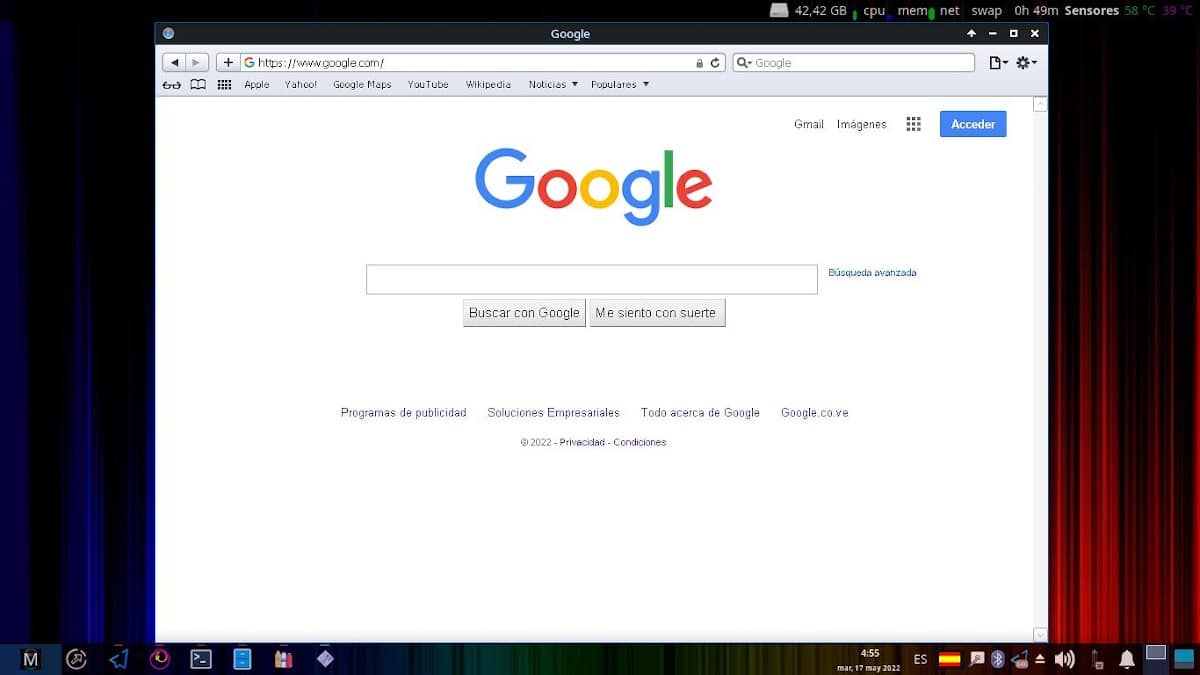
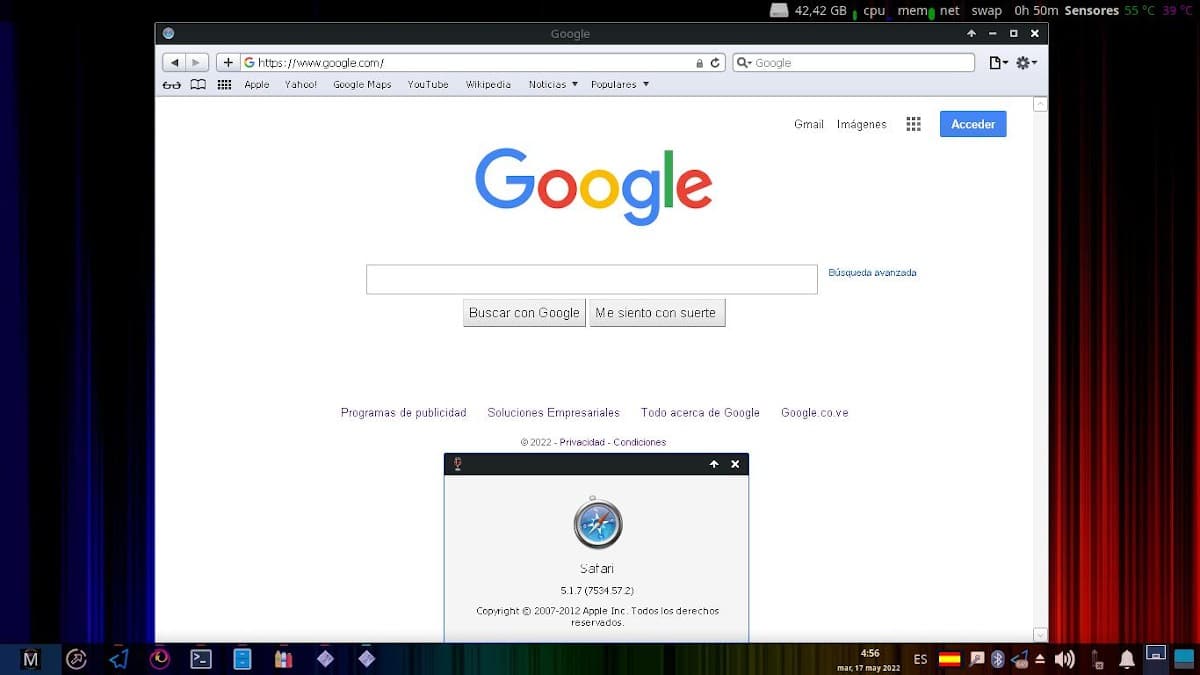
"Chai lọ ra đời vào năm 2017 như một nhu cầu cá nhân. Tôi cần một cách tiện dụng để quản lý tiền tố rượu của mình. Tôi ghét ý tưởng sử dụng các ứng dụng cài đặt phiên bản rượu vang cho mỗi ứng dụng và quyết định tạo ứng dụng này dựa trên khái niệm sử dụng một hoặc nhiều tiền tố rượu vang làm "trình bao bọc" cho tất cả các ứng dụng của tôi.". Tại sao phải tạo Chai?

tóm lại
Tóm lại, nếu bạn là một Người dùng GNU / Linux, và bạn ước “Cài đặt Safari trên Linux” để sử dụng hoặc chỉ duyệt qua Trình duyệt web Safari, có nguồn gốc từ macOS trong nó Phiên bản Windows, mà không cần phải đối phó với việc sử dụng Rượu nho trực tiếp, một sự thay thế tuyệt vời là Ứng dụng chai. Điều này, như tôi đã thử nghiệm, cũng cho phép cài đặt iTunes dành cho Windows, mặc dù chắc chắn không phải tất cả các chức năng của nó sẽ hoạt động, giống như chúng hoạt động mà không gặp bất kỳ sự cố nào trên Windows.
Tuy nhiên, khi bạn đã cài đặt Safari, bạn có thể tiếp tục sử dụng và tận hưởng Chai, để tạo điều kiện thuận lợi cho việc cài đặt và sử dụng hầu hết mọi Ứng dụng Windows (WinApps) trên GNU / Linux mà không cần phải xử lý Rượu qua bàn điều khiển.